Azure Load Balancer(二) 基於內部的負載均衡來轉發為訪問請求
一,引言
上一節,我們使用 Azure Load Balancer 型別為外部的,來轉發我們的 Web 服務。今天我們看看另一種型別為 “Internal” 的 Azure Load Balancer。接下來,我們依舊先看看基礎架構圖。
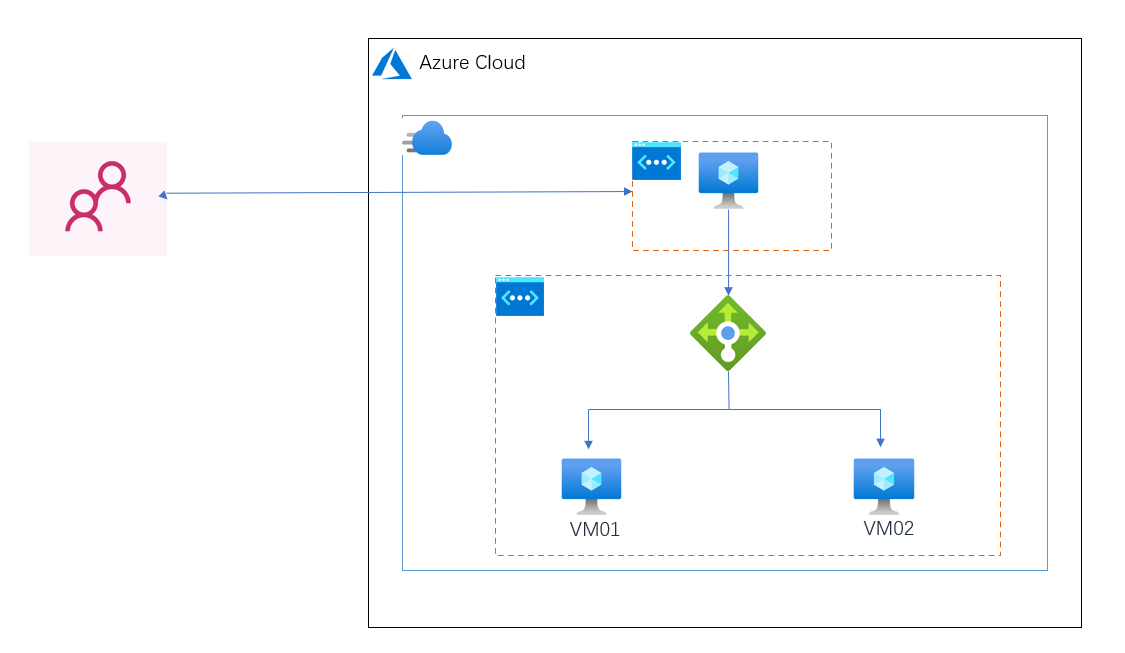
--------------------我是分割線--------------------
Azure Web App 部署系列:
1,Azure Web App(一)釋出你的Net Core Web 專案
2,Azure Web App(二)使用部署槽切換部署環境程式碼
3,Azure Web App(三)切換你的Net Core Web 專案的資料庫連線字串
4,Azure 提供負載均衡(一)Azure Traffic Manager 為我們的Web專案提供負載均衡
5,Azure Traffic Manager(二) 基於權重與基於優先順序的路由策略為我們的Web專案提供負載均衡
6,Azure Load Balance(一) 為我們的Web專案提供負載均衡
7,Azure Load Balancer(二) 基於內部的負載均衡來轉發為訪問請求
二,正文
1,建立VM03虛擬機器
選擇之前建立好的 CnBateBlogWeb_VNET 的虛擬網路,選擇 ”Settings => Subnets“,進入子網頁面,點選 ”+ Subnet“
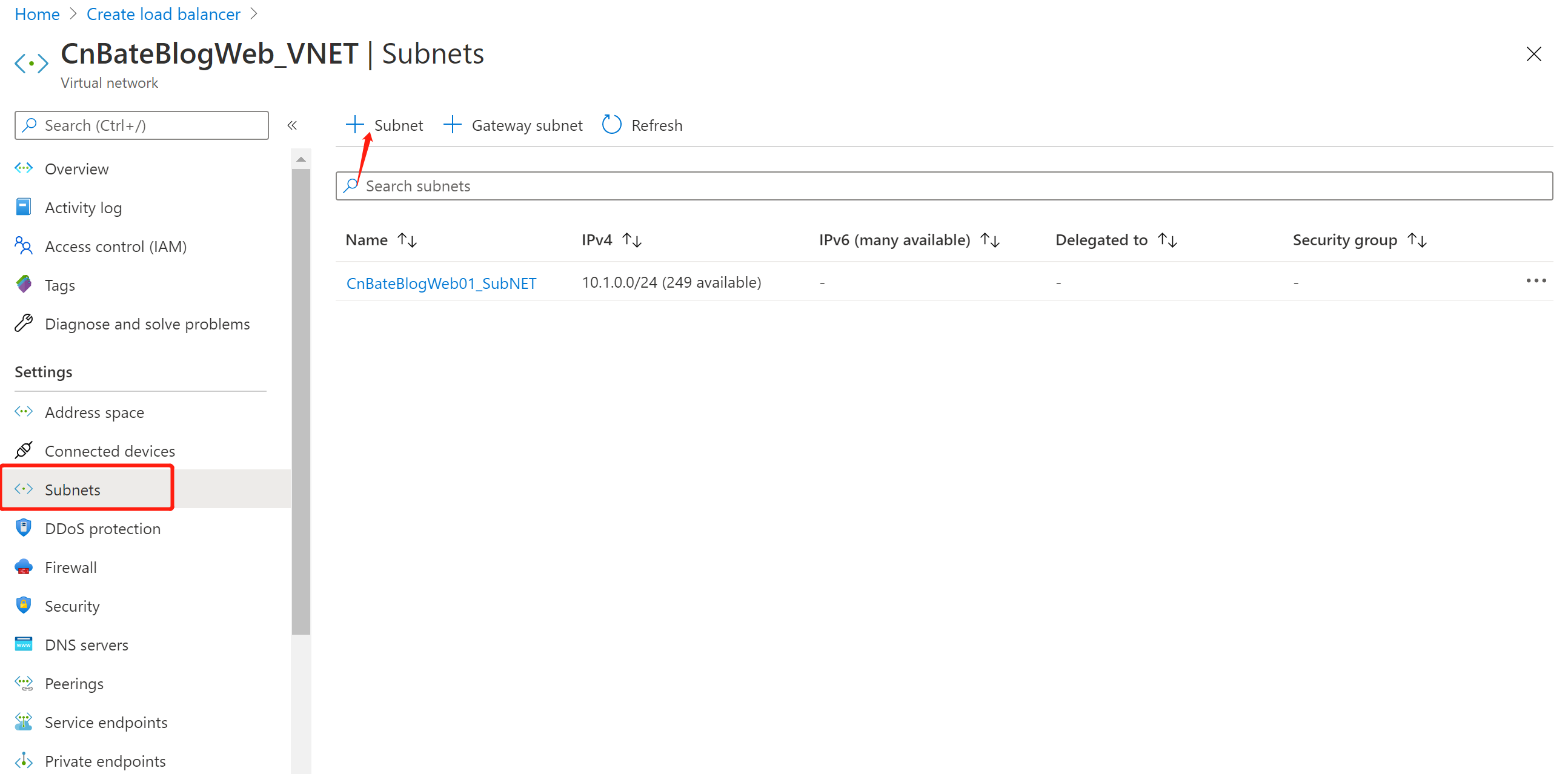
Name:“CnBateBlogWeb_VM_SubNET”
Address range(CIDR block) :10.1.1.0/24
點選 “OK”
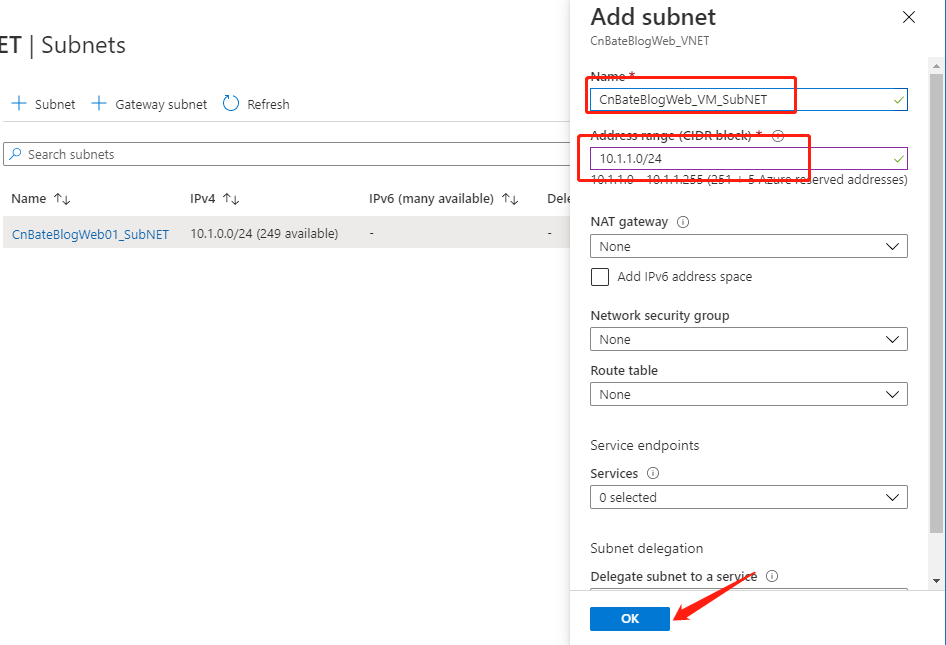
回到 Azure Portal ,選擇“Create a resource”,點選 “Windows Server 2016 Datacenter”,進行建立 VM03
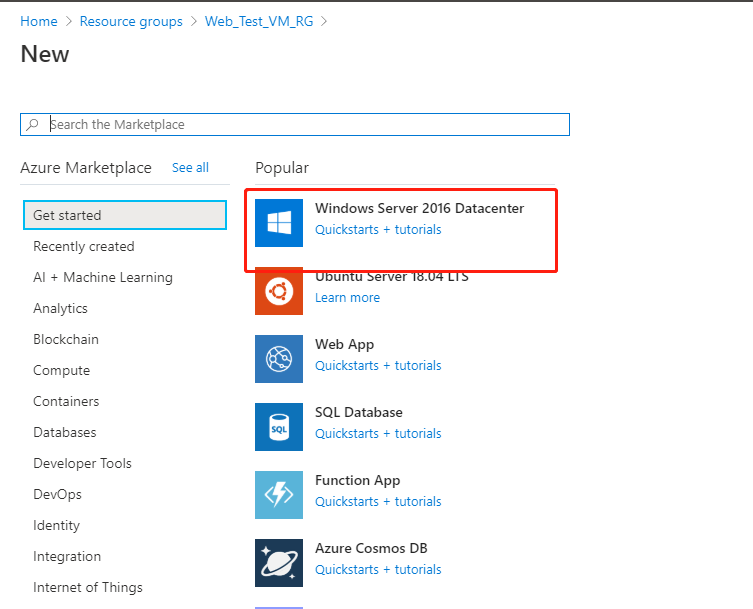
Virtual machine name:“cnBateBastionHost01”
Region:“East Asia”
UserName:“cnBateBastionHost01”
Password 和 Confirm password :根據自己的實際情況進行輸入確認。
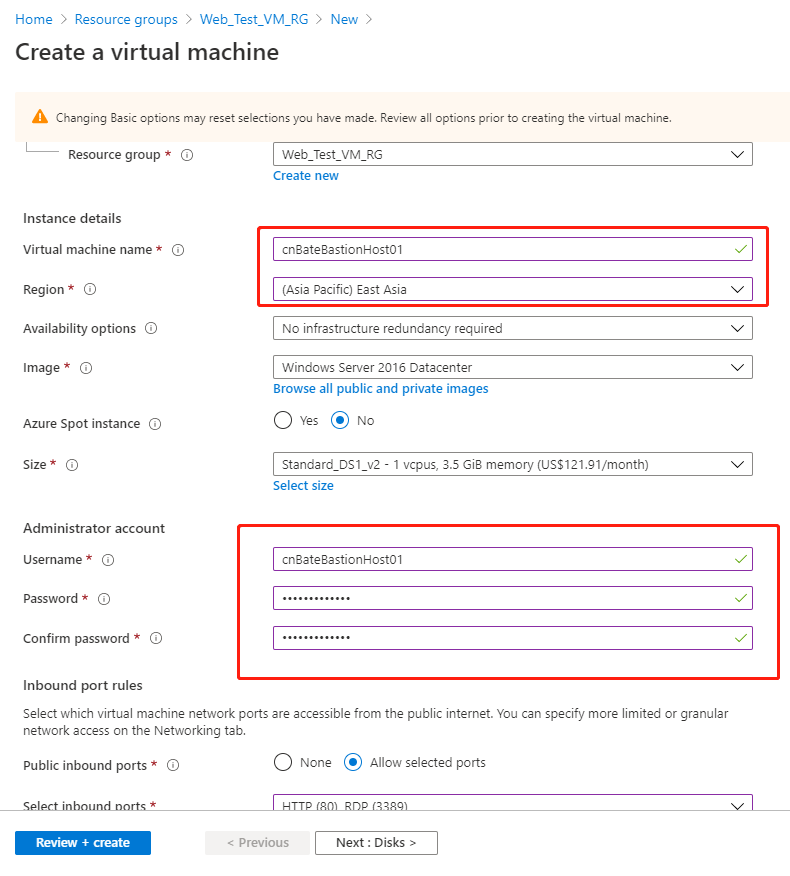
點選 “Next Disks” 設定磁碟,以及設定網路配置資訊
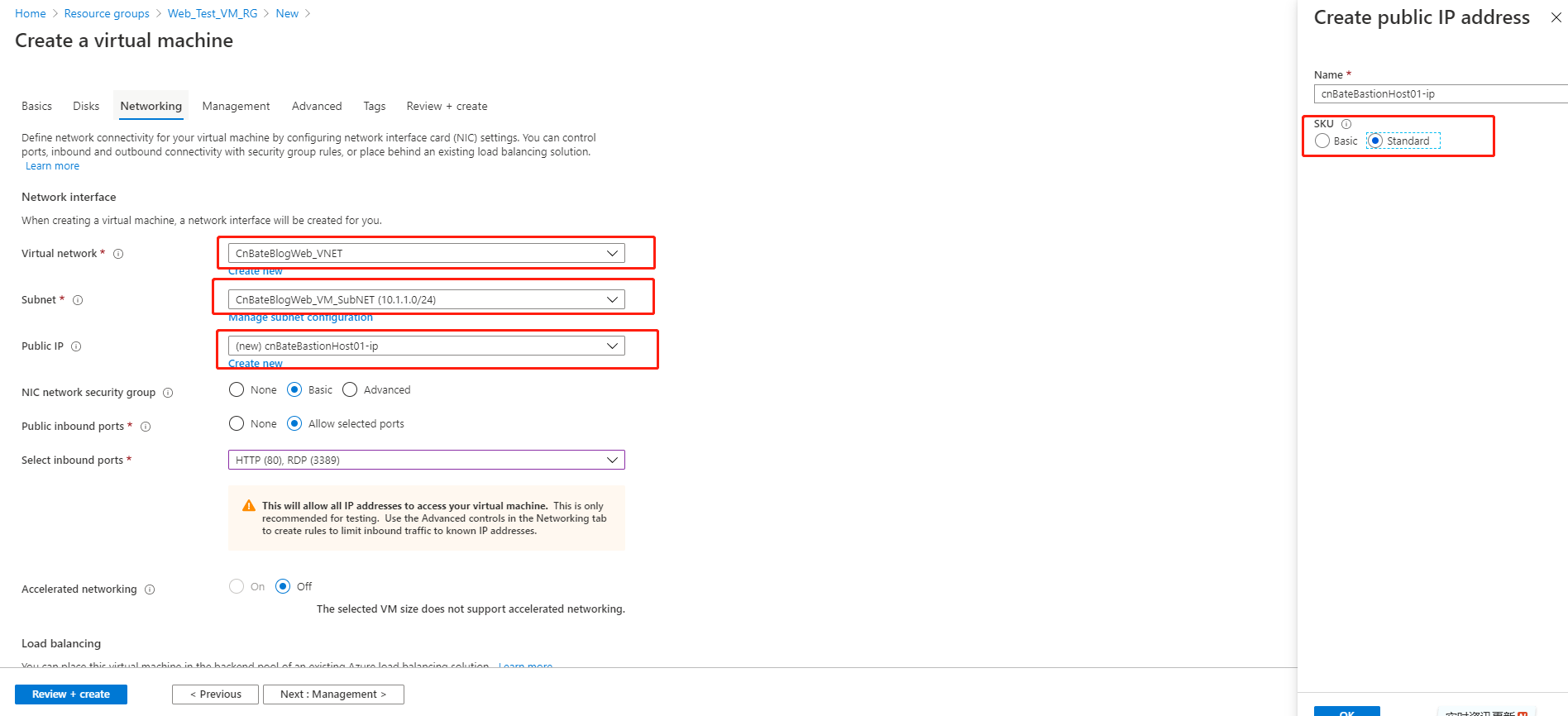
2,建立型別為 “Internal” 的 Load Balancer
Azure Portal 中 點選 “Create a resource”,輸入框中輸入 “Load balancer”,建立 Load balancer
Name:“lb_internal_cnbateblogweb”
Region:“East Asia”
Type 選擇:“Internal”
SKU 選擇:“Standard”
Virtual network 選擇:“CnBateBlogWeb_VNET”
Subnet 選擇:“CnBateBlogWeb_VM_SubNET”
點選 “Review + create”,進行預校驗操作
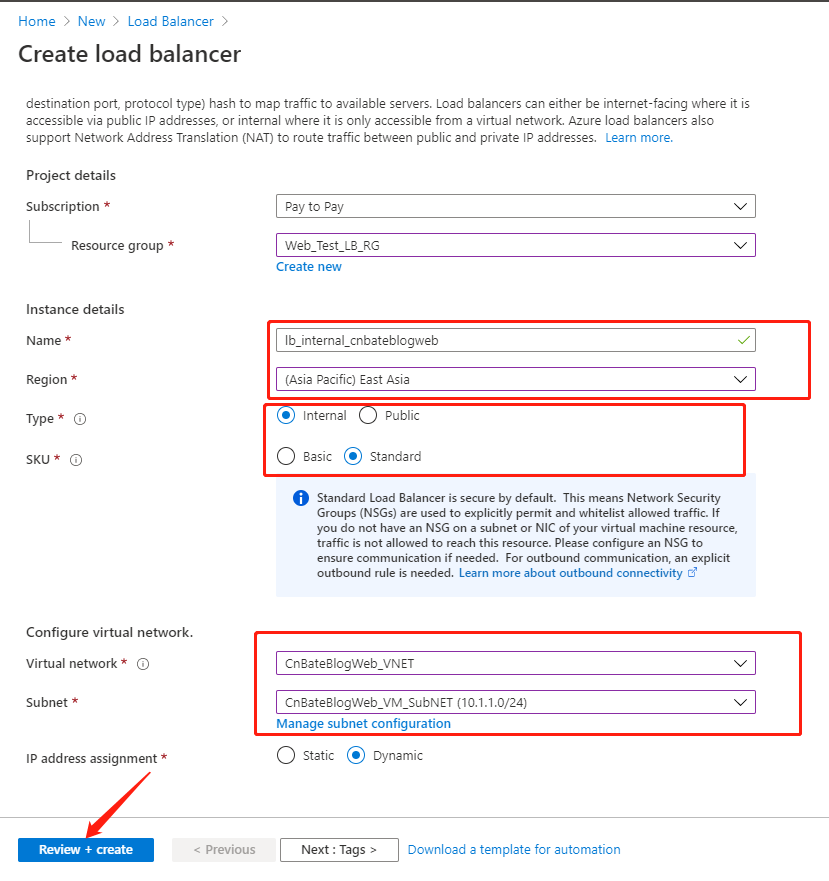
提示 “Validation passed” 校驗通過,我們點選 “Create”,進行建立 Load Balancer 操作
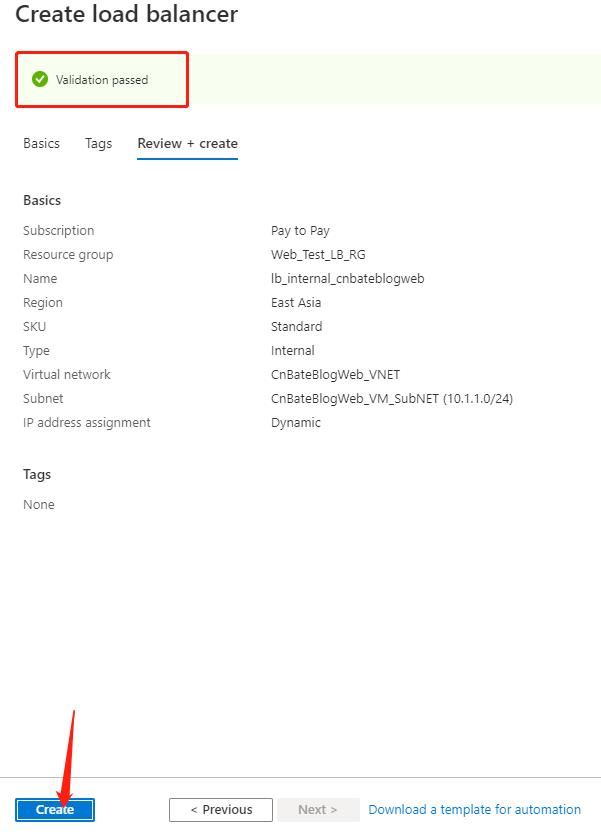
3,配置 Load Balancer
首先我們先分配後端池----兩個VM
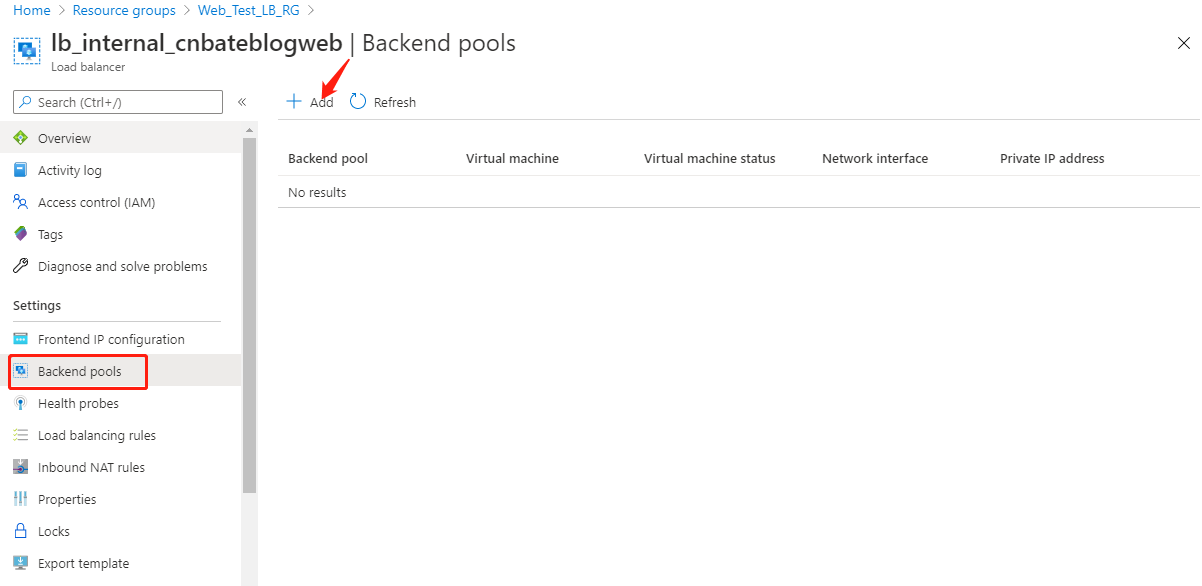
Name:cnbateblogweb_internal_backgroundpool
點選 “+ Add” 新增 後端 Virtual machines,並且選擇之前建立好的 “cnbateblogweb01” 和 “cnbateblogweb02” ,點選 “Add”
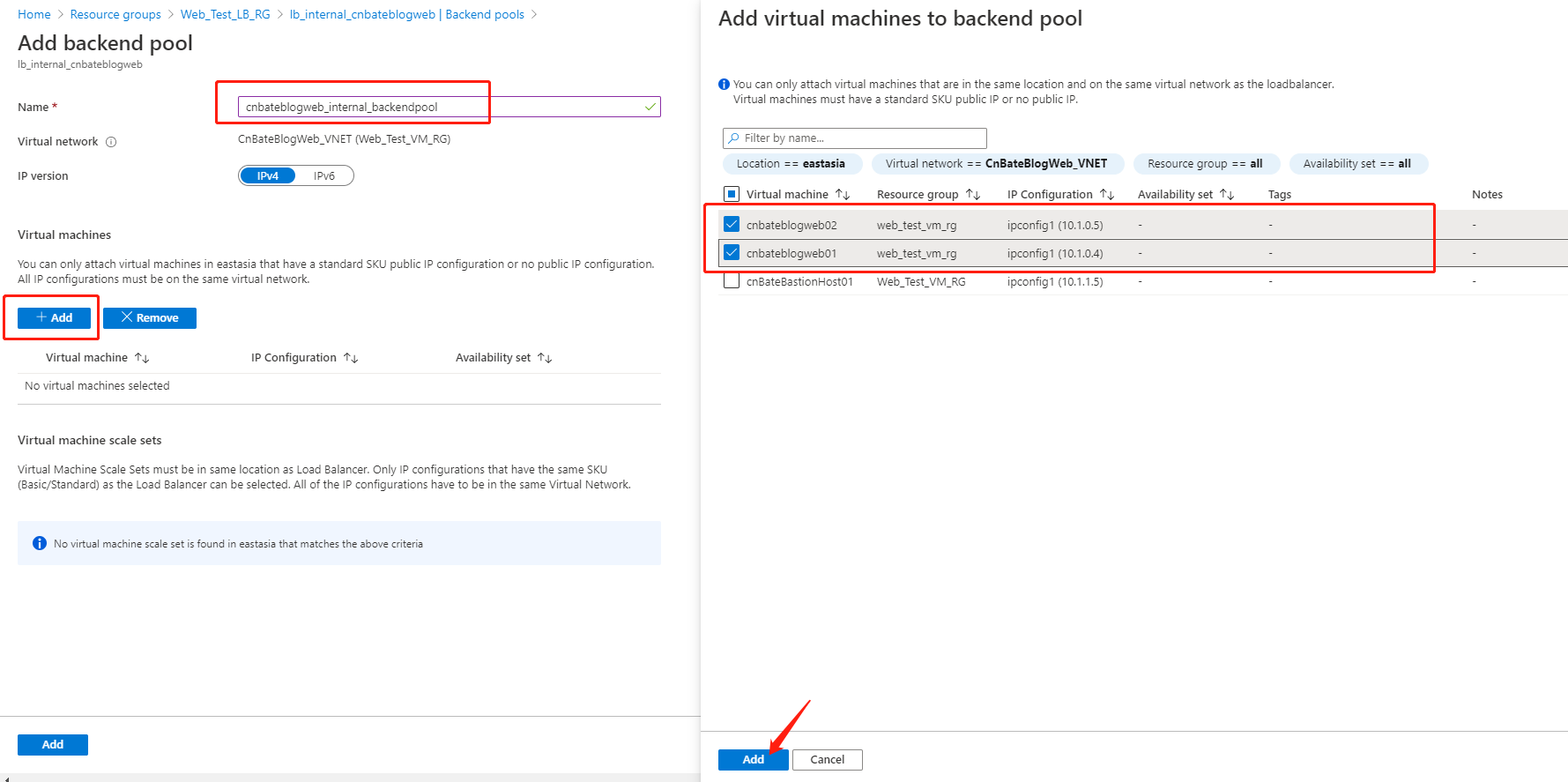
如下圖所示,我們可以看到剛剛新增的兩個VM,我們點選 “Add” ,進行新增操作
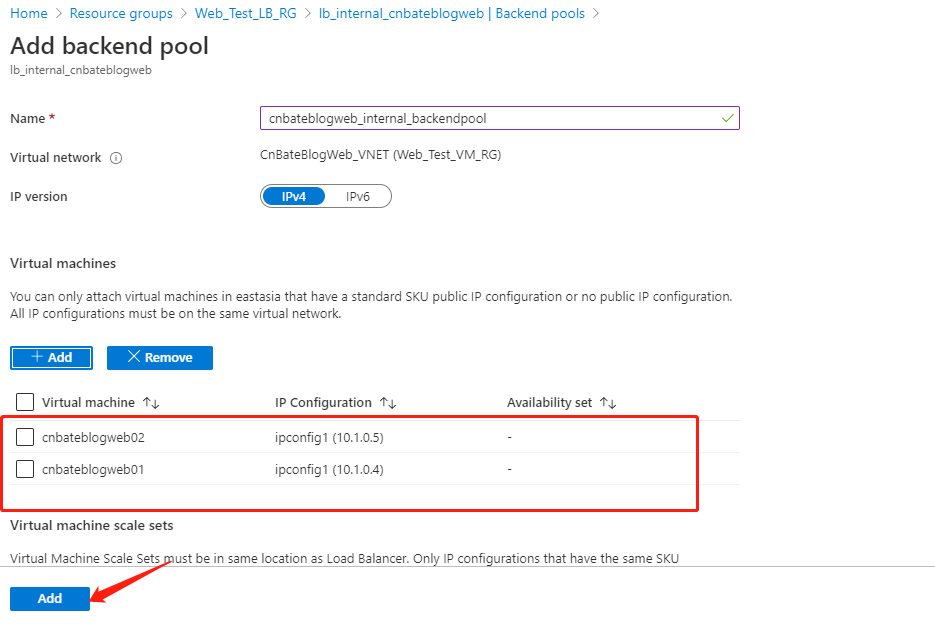
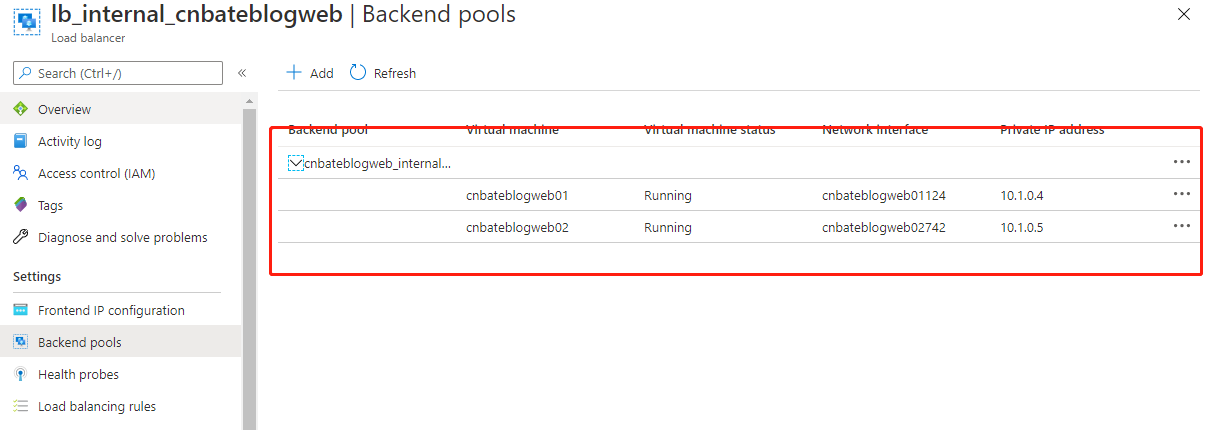
接下來,我們新增 “Load balancing rules” 負載均衡器的 “Health probes(健康檢查)”,我們點選 “+ Add” 進行新增
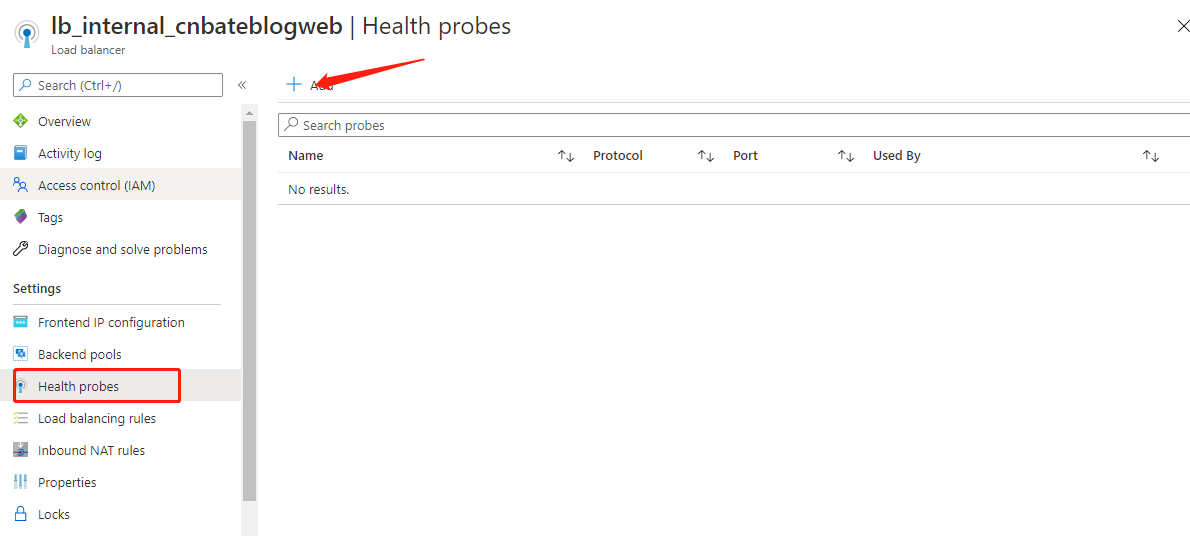
Name:cnbateblogweb_internal_healthcheck
Protocol 選擇:HTTP
Port:80
Interval(健康檢查間歇時間 單位:秒):15
點選 “OK”
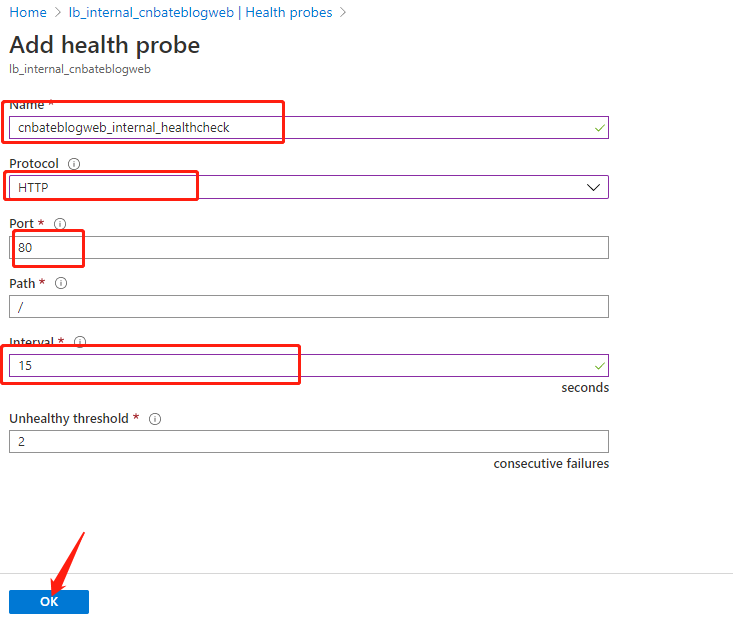
如圖所示,我們可以看到剛剛建立好的 健康檢查資訊
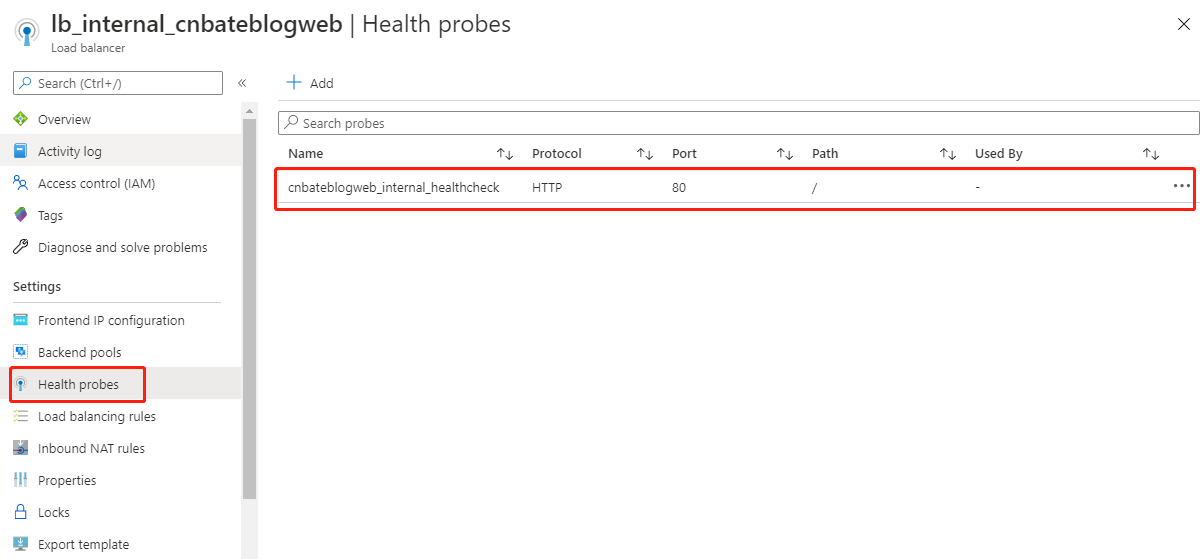
然後,我們再新增 負載均衡器的 路由規則配置資訊,選擇 “Settings=>Load balancer rules”,點選 “+ Add”
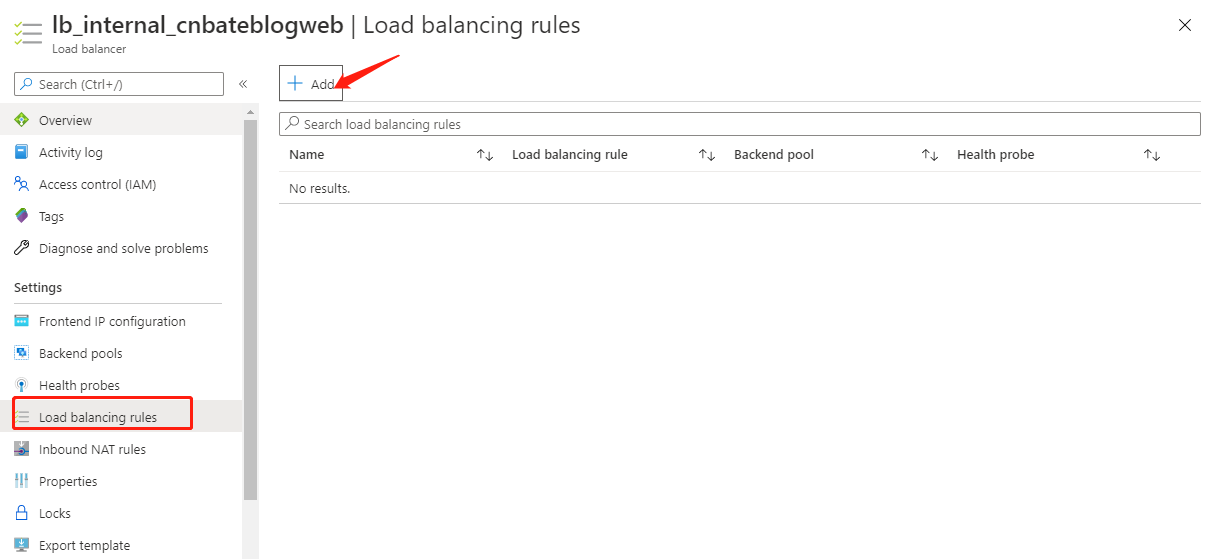
Name:"cnbateblogweb_internal_HttpRule"
Port:80
Backend port:80
點選 “OK”
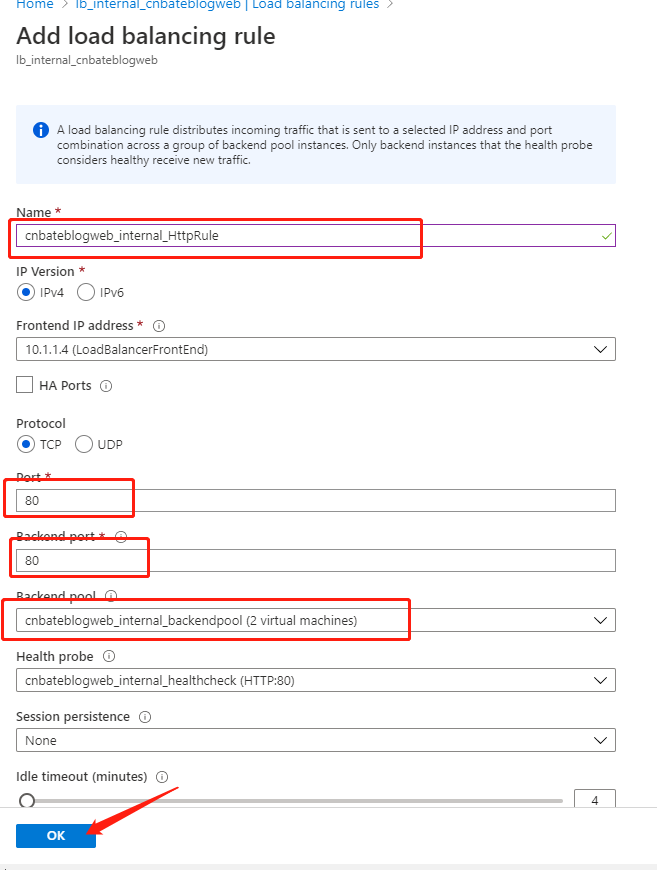
如圖所示,圈起來就是剛剛新增好的 路由規則配置資訊
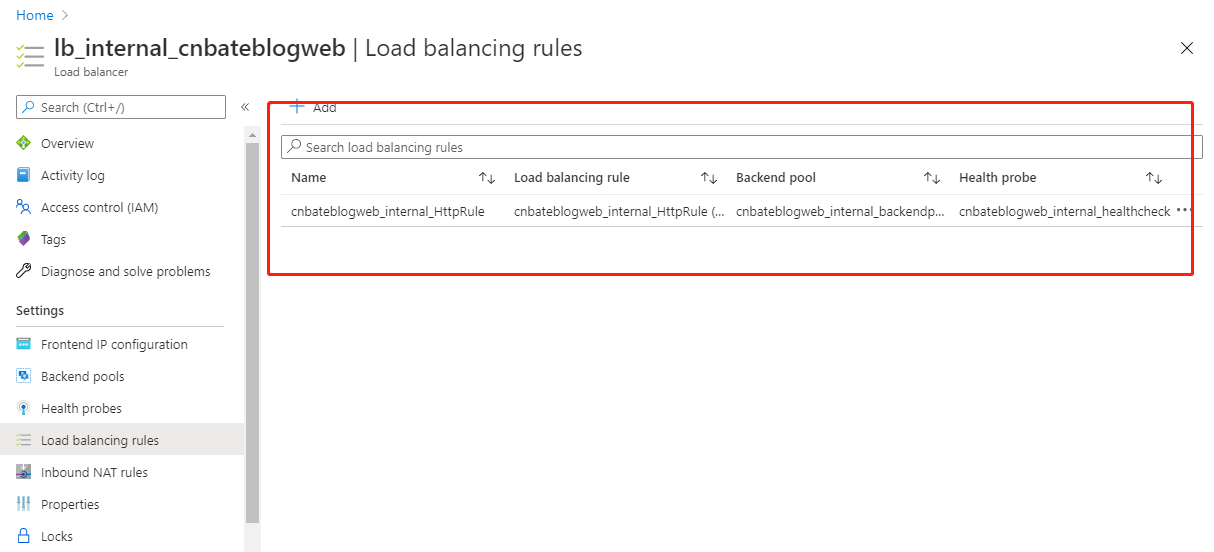
最後我們登陸到VM03 上,瀏覽器中輸入當前 Load Balancer 的 "private ip",進行測試看看結果
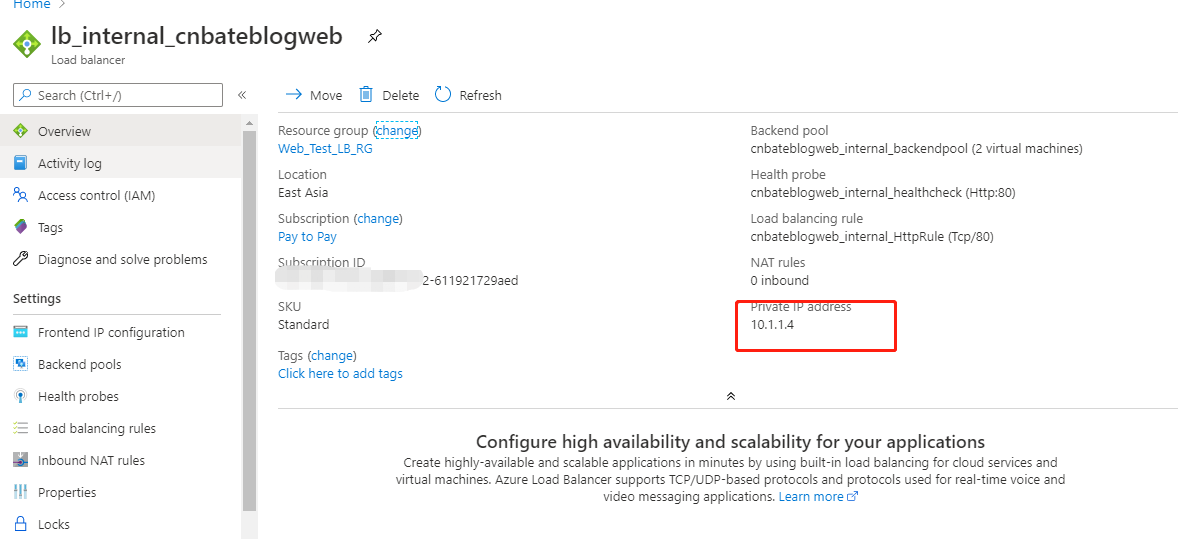
我們可以看到,目前通過 VM03,我們可以看到負載均衡器將流量轉發到 “cnbateblogweb02“ 這臺VM上了
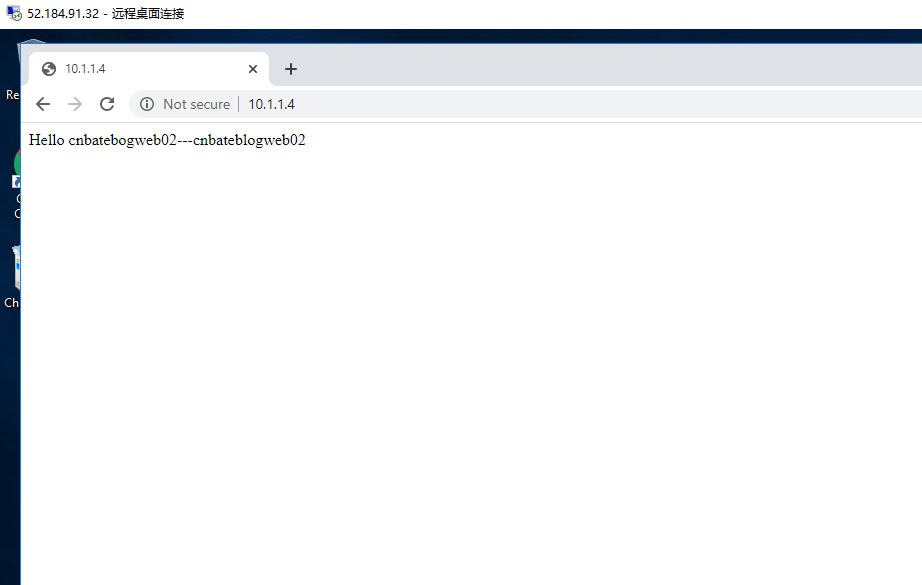
4,配置nginx
下載好 windows 版的 nginx
我們配置一下nginx 反向代理,監聽 VM03 的8081 埠,反向代理到剛剛配置好的 Azure Load Balancer 的 "private ip"
同時,我們需要設定一下VM03 的防火牆入棧規則,將 8081 新增進去(我們我這邊測試,為了方面,我是講整個防火牆進行關閉操作,大家不要學我啊)
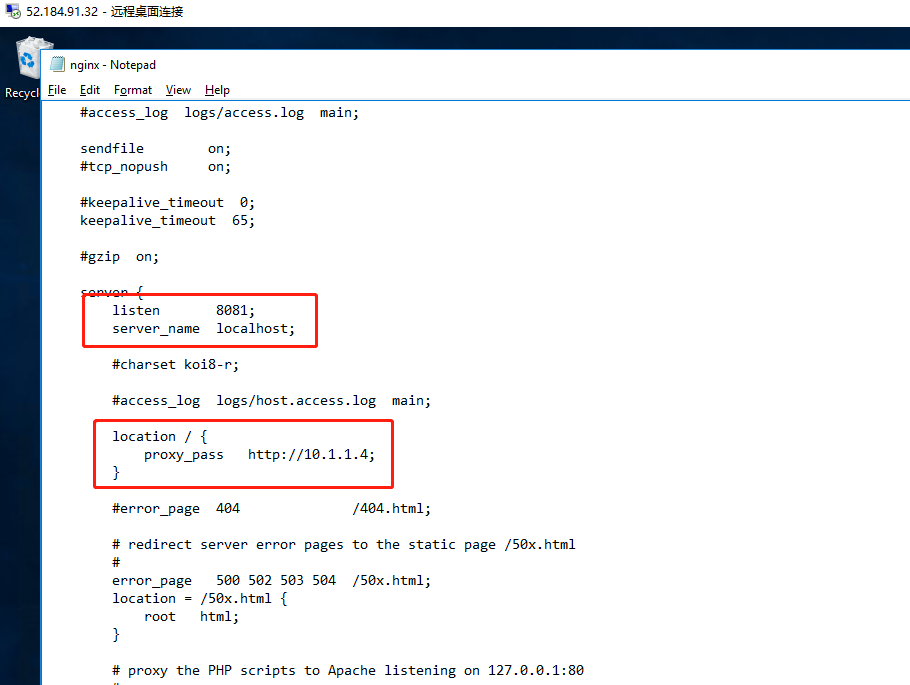
我們啟動nginx,本地訪問 VM03 的 nginx 代理的地址
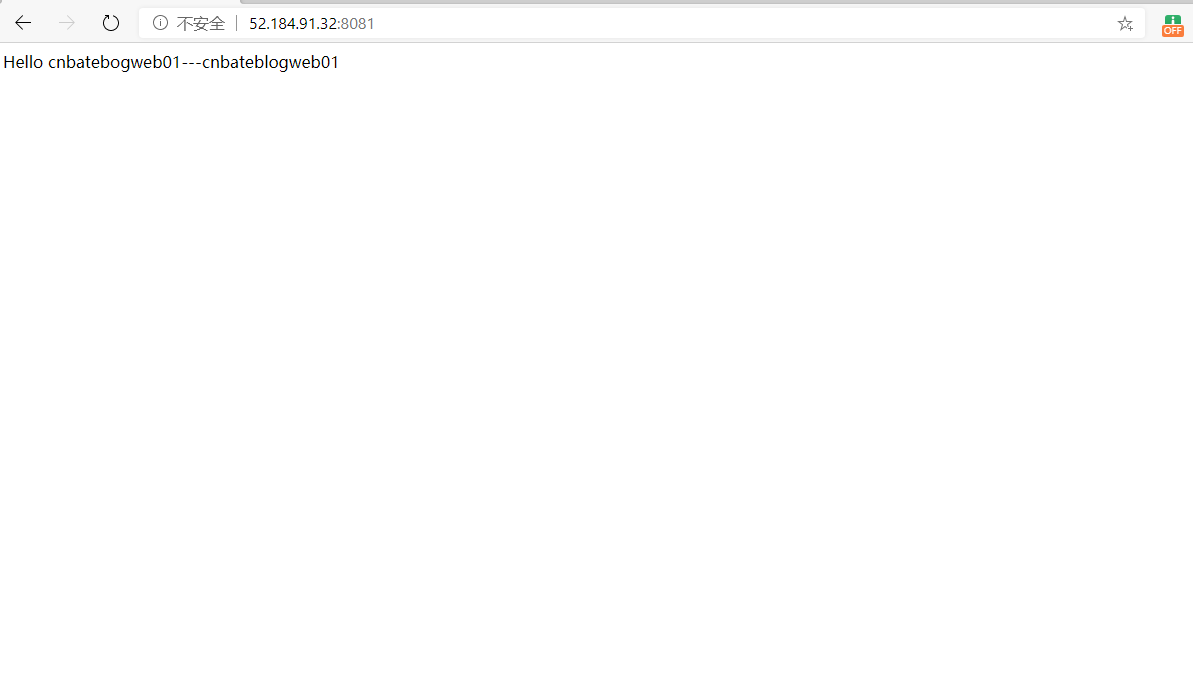
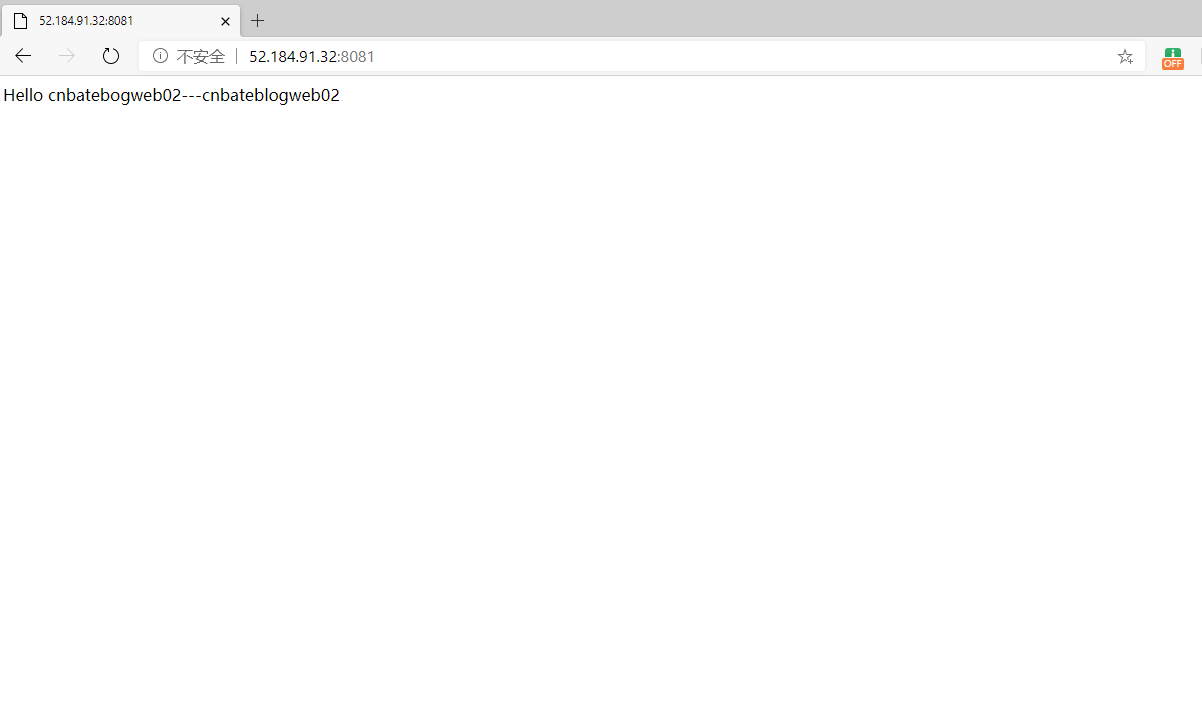
bingo,成功!
